Eee PC 1000H カスタマイズ計画 Part.3
Eee PC はあまり関係ないが・・・
GPS をつけたゼンリンがいいカンジで使えることが分かったので、もう少し有効なデータが表示できたら、という色気が出てきた。そこで今回は、オービス情報を表示させることに挑戦した。
ゼンリンにはレイヤー上にアイコンを配置する機能があるので、もっとも単純な方法として、オービスサイトで得た情報を地図上に一つ一つ入力していく・・・ってォィ。そんなことはやってられないのである。ゼンリン9 の頃に県の周辺だけやってみて、うんざりしたことがある。今回はもっと簡単に、そして全国規模でオービス情報を表示させたい。
ともあれデータがなければ話にならないので、オービスのデータを配布しているところを探すことにした。有料ならばすぐに見つかる。しかし私は無料が良いのである。
と、Leaves さんが無料で配布しているページを発見。アンケートに答えて全国版オービスデータをいただいた。
1. CSV ファイルの修正
圧縮ファイルを解凍すると、 CSV 形式のデータが出てくる。それをインポートしやすいよう、以下の並びに修正した。不要な列を削除して入れ替えるだけなので簡単にできる。別にこの並びでないとインポートできないわけではないし、元のデータをそのまま使ってもできるが、不要なデータが並んでると落ち着かない性格なのだ。まあ気にしないでいただきたい。
| 名称 | W経度 | W緯度 | 位置 | 方向 | メモ1 | メモ2 |
|---|
2. ゼンリンの起動
ゼンリン10 を立ち上げて、一番右端のアイコンをクリック。
- レイヤアイコンをクリック
3. 新規レイヤの作成
レイヤ一覧の画面になるので、新規作成したレイヤの名前を全国オービスマップとでも変更しよう。あとは OK をクリックしてゼンリンのデフォルト画面に戻る。
- 新規レイヤ作成
4. CSV インポート開始
次はいよいよオービスデータの取得である。編集をクリックし、 CSV と書かれたアイコンをクリックする。
- CSVポイントデータを取り込む
5. ウィザード
最初の画面はそのまま次へ。
- ウィザード
6. インポート項目の修正
以下のように修正する。
| ジャンル | オービスに修正 |
|---|---|
| 名称 | 名称が選ばれている |
| 経度緯度 | 経度緯度にチェック |
| 経度 | W経度と選択 |
| 緯度 | W緯度と選択 |
| – | 度単位と選択 |
| – | WGS84 にチェック |
- 経度緯度の選択
入力したら次へ。
7. インポート項目の修正2
以下のように入力。
| 住所 | 位置に修正 |
|---|---|
| コメント | 方向、メモ1 、メモ2 にチェック |
- 住所、メモの選択
入力したら次へ。
8. オービス用表示アイコンの選択
分かりやすいようにパトカーのアイコン。 C:\Program Files\ZENRIN\EmapZ10\resource\icons あたりにおいておけばいいかな?
- オービス用アイコンの選択
9. 完了
- インポート完了
完了を押して終了。
オービスマップ
キモチワルッ! 500台は多いし。警察も必死だな……
広い直線道路でたかが 20km/h 程度スピードオーバーしただけの車を取り締まったり、隠れて一時停止違反車を見張ったり、違反した人間と捕まえる人間のどちらがより良識にかけているのか、疑問に思うことがある。
単に危険だからという理屈は分かる。事前に捕まえてしまえば反省しないからあえて待ち伏せするっていう考えも、分からないではない。でも、自分でも何か違うんじゃないか、他にやることがあるんじゃないかという疑問は感じているだろう?
まあ、すべてにおいてそう言い切れるわけではないということは承知しているつもりである。本気で頭がおかしい※人間が、世の中にはいるからだ。一見普通の人間に見えるから性質が悪い。
(※ 決して意見を変えない。すべてにおいて自分が正しい。意思疎通ができない。)
よく言われることだが、予算を余らせないように使い切ろうとする馬鹿な部署を探して、警察等に予算を回せないものか。そうすれば、警察もみっともない真似をしてまで予算を稼ぐ必要がなくなって、本来取り締まるべき対象を取り締まる気になるだろうし、みんな平和になると思うのだが。
まず無理だろうけど。

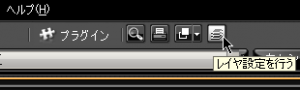
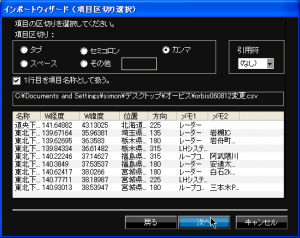
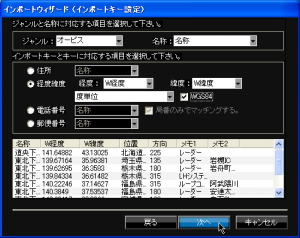
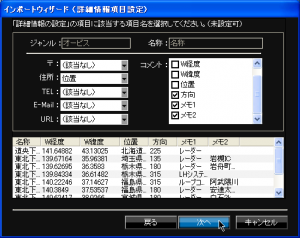
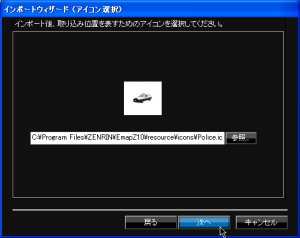
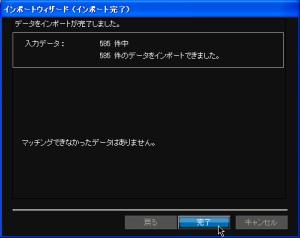
1 Comment
Comments are closed.